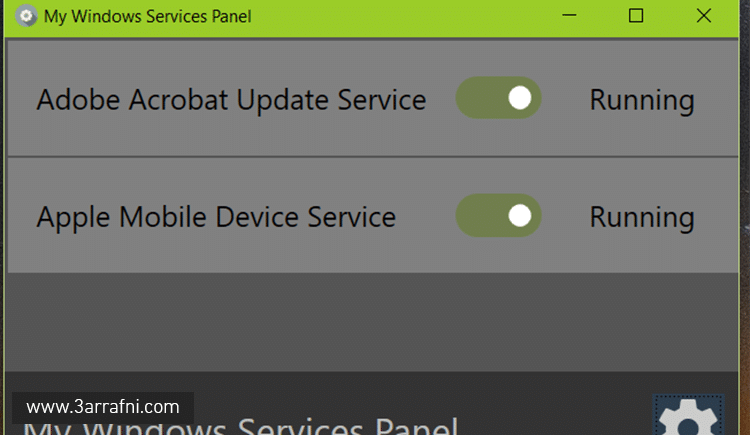يحتوي ويندوز 10 و 8.1 على الكثير من التطبيقات التي تعمل في الخلفية بشكل مستمر، و بعض تلك البرامج يمثل أهمية كبيرة لعمل النظام بشكل سليم، و بعضها الآخر يعمل دون فائدة و قد تحتاج لبعض الوقت فقط دون الحاجة إلى استمراراية عمله في الخلفية، كما أنّ بعض تلك التطبيقات تعمل عند بدء تشغيل الويندوز مما يؤخر من سرعة عملية الإقلاع بصورة كبيرة.
و الفائدة تكمن في حالة أنكّ تستخدم حاسوب ذو موارد محدودة، أو وجود بطئ في أداء النظام، أو الرغبة في توفير الطاقة التي تستهلكها تلك التطبيقات و البرامج من بطارية اللاب توب إذا كنت في الخارج أو الداخل.
كيفية إيقاف التطبيقات والبرامج دونّ الحاجة لأداة Task Manager
- قم بتحميل أداة My Windows Service Panel و هو برنامج مجاني مفتوح المصدر
- قم بالضغط على أيقونة الترس أسفل اليمين ليتم عرض الخدمات التي تعمل في الخلفية حاليًا
كما تري في الصورة التالية، يمكنك غلق البرنامج فورًا عن طريق الضغط على الزر المتحرك بجانبه، و على الجهة اليمني توجد الحالة الخاصة بالبرنامج، و هما حالتين Running تدل على أنّ البرنامج يعمل الآن Stopped تدل على أنّ البرنامج متوقف.
و Startup تدل على حالة البرنامج عند إقلاع الويندوز Manual أي أنّ البرنامج يعمل عند تشغيله فقط، و Auto تعني أنه يعمل بشكل تلقائي عند الإقلاع.
و كلا الوضعين يمكنك التغغير فيهما عن طريق الضغط على حالة البرنامج لتغييرها
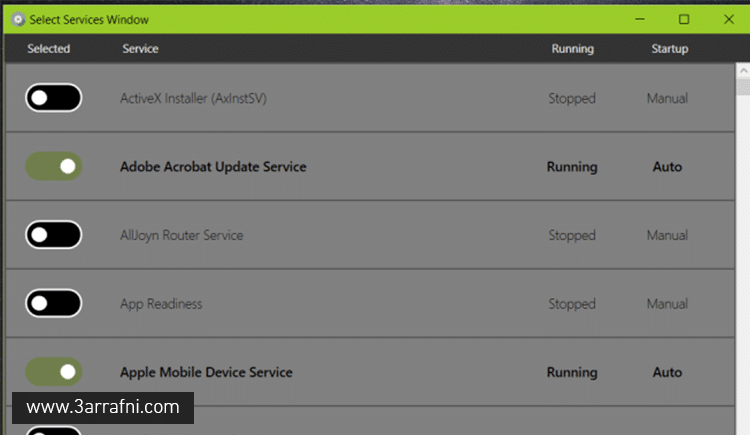
و بالإنتقال للصورة التالية ستجد أنّ الخدمات التي تعمل حاليًا موجودة في النافذة الرئيسية لأداة My Windows Service Panel حيث يمكن غلقها مباشرةً أو إعادة تشغيلها مرة أخرى دونّ الدخول للقائمة الكاملة.